Gestión de storefronts
Nota: si no necesitas utilizar varios storefronts, solo tendrás que establecer una relación entre tu único storefront y la raíz de categoría en Sales Layer. También puedes omitir esta parte del conector si lo deseas, en este caso todas las categorías y productos seleccionados en Output Data serán enviados a tu única tienda.
Dependiendo de las credenciales proporcionadas por BigCommerce configuradas en el conector, como ya hemos visto en la sección de la pestaña Parámetros, será posible establecer una única relación con un único storefront o múltiples relaciones con storefronts y categorías.
Creación de relaciones entre los storefronts de BigCommerce y las categorías de Sales Layer
Los siguientes pasos explican cómo crear y gestionar las relaciones entre los storefronts disponibles en BigCommerce y determinadas raíces de categoría en Sales Layer.
Paso 1: Este es el subconjunto de categorías de Sales Layer que utilizaremos en el ejemplo. Las categorías son accesibles a través del menú principal de la aplicación.
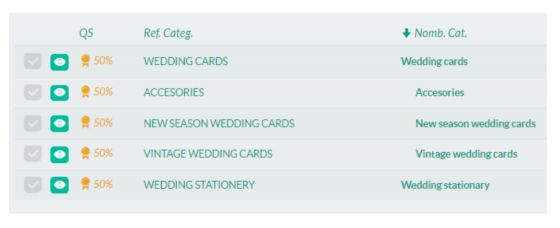
Paso 2: Haz clic en Link a new storefront y selecciona un storefront y el árbol de categorías de Sales Layer que deseas asociar.
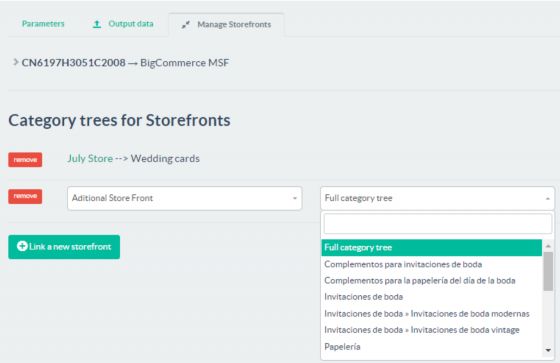
Paso 3: La nueva relación se añadirá a la lista.

Atento: si una categoría de Sales Layer vinculada a una tienda ha sido eliminada, una vez que el conector inicie una nueva sincronización, se enviará una notificación al usuario así como un mensaje de error en el Registro de actividad. Indicando que la categoría ha sido deshabilitada y en cuál tienda ha sido eliminada. A continuación, el conector será deshabilitado, de manera que el cliente pueda corregirlo lo antes posible y evitar posibles errores en la estructura jerárquica de categorías durante la sincronización.
Normas aplicadas a la gestión de las relaciones
1. Regla. Al establecer una relación entre un store de BigCommerce y una categoría de Sales Layer se generará un árbol de categorías en BigCommerce equivalente o similar a la estructura de categorías en Sales Layer.
Recuerda que el valor del filtro de estado del artículo aplicado en la pestaña Parámetros filtrará las categorías. Así:
- Las categorías visibles se añadirán al árbol de categorías en BigCommerce.
- Las categorías Borrador e Invisible tendrán su estado modificado a "desactivado" en el árbol de categorías de BigCommerce, solo si ya existen, si no existen, no se crearán.
| Raíz de la categoría: Wedding Cards | Árbol de categorías creado en BigCommerce durante la sincronización: |

|
|
2. Regla. No existe la posibilidad de conectar el mismo storefront a diferentes raíces de categoría. Esto evita incoherencias en la asignación.
3. Regla. Los clientes pueden establecer tantas relaciones entre los storefronts de BigCommerce y las categorías de Sales Layer como el número de storefronts disponibles en BigCommerce.
4. Regla. Si los clientes desean establecer una relación con un storefront que ya tiene una asociación con un Árbol de Categorías, se sobrescribirá la relación anterior creada para ese storefront.
Visibilidad del storefront para categorías y productos
Por defecto, cada storefront indicado incluirá todos los artículos que 1) coincidan con el filtro "item’s status" de la pestaña de parámetros, 2) los filtros de etiquetas y 3) también coincidan con el árbol de categorías de Sales Layer especificado anteriormente en las relaciones entre los árboles de categorías de Sales Layer y BigCommerce.
Sin embargo, los clientes también tienen la opción de especificar en qué storefronts se incluirá un determinado artículo. Para ello, deben seguirse los siguientes pasos:
- Primer paso. Crea un nuevo campo de tipo Lista de atributos en el formulario de categoría y/o en el formulario de producto.
Comprueba también que este campo tiene activa la opción Permitir multiselección (suele estar activa por defecto)
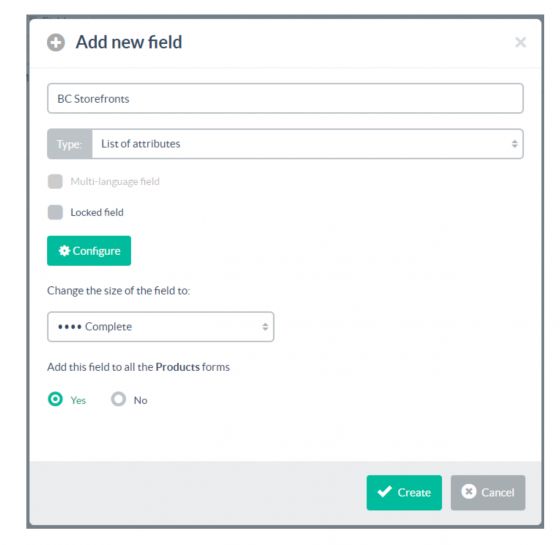
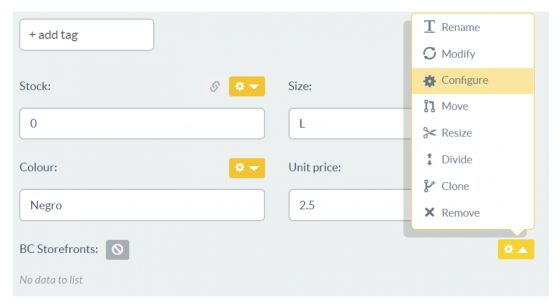
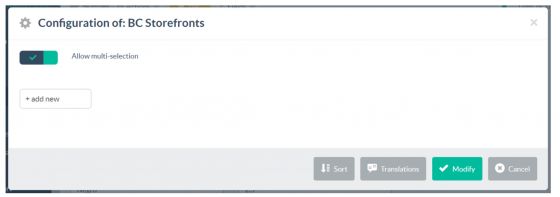
- Segundo paso. Selecciona la nueva categoría de campo y/o campo de producto y haz clic en el botón Synchronize storefronts.
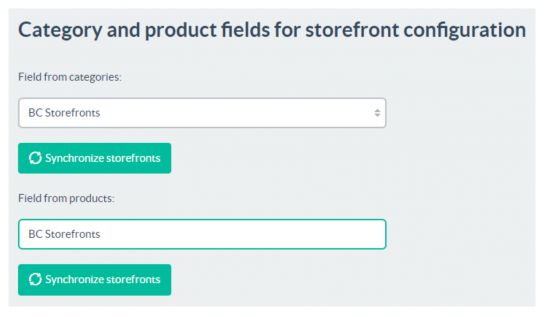
Los efectos de hacer clic en la opción Synchronize storefronts son los siguientes:
● Mapeará el campo Channel Visibility dentro de las pestañasOutput data > Categories y/o Output data > product. Estos campos Channel Visibility están siempre presentes en la configuración del conector pero no pueden ser modificados manualmente por el usuario. Se asignan automáticamente después de hacer clic en los botones Synchronize storefronts.
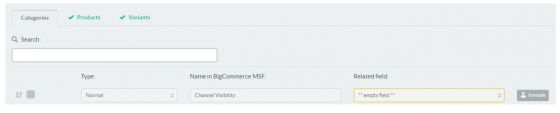
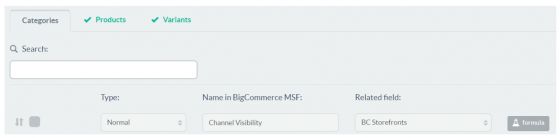
La opción Synchronize storefronts añadirá los storefronts disponibles en estos campos.


- Tercer paso. Modifica cada categoría o producto para seleccionar los storefronts en los que se incluirá cada artículo.
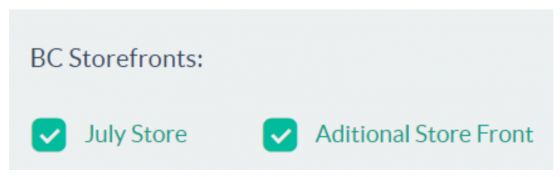
Reglas aplicadas a todos los artículos visibles en cada storefront específico durante las sincronizaciones.
Reglas generales
- Establecer campos para gestionar la visibilidad en storefronts específicos dentro de los productos o categorías es opcional.
- Se pueden utilizar fórmulas para asignar valores a los campos "Channel Visibility" dentro de las pestañas Output data > Categories y/o Output data > product... Sin embargo, ten en cuenta que las fórmulas siempre deben devolver un array que contenga los IDs de los storefronts internos representados con valores de cadena para una correcta sincronización con los storefronts de BigCommerce. Por ejemplo PRINT(“1,15467,345678”).
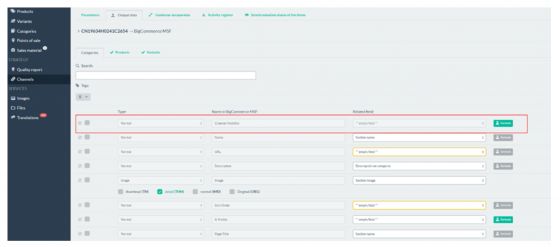
- Cuando un elemento que se ha sincronizado previamente con BigCommerce, cambia su estado a uno no permitido por el filtro de visibilidad del conector, este elemento se desactivará en BigCommerce.
Categorías:
- 1. Las categorías sin productos visibles no se envían a BigCommerce.
- 2. Si no se ha creado ninguna relación entre un storefront de BigCommerce y una raíz de categoría en Sales Layer, el conector sincronizará los artículos con el storefront predeterminado de BigCommerce. Por lo tanto, cualquier storefront adicional no recibirá ningún artículo.
- 3. Cuando una categoría que tiene subcategorías tiene su estado cambiado en Sales Layer de visible a borrador o invisible:
- la categoría se desactivará.
- las subcategorías no se eliminarán ni se desactivarán, pero subirán un nivel en la jerarquía de categorías de BigCommerce.
- 4. Cuando se crea una nueva subcategoría en Sales Layer y pertenece a una categoría que ya existe en BigCommerce, la subcategoría se añade bajo la categoría en BigCommerce.
- 5. Si no se selecciona ninguna raíz de categoría en el filtro de categorías dentro de la pestaña "Manage storefronts", el árbol de categorías completo de Sales Layer se asociará a este storefront.
Productos:
- 1. Si un escaparate está configurado con un conector, pero el producto no tiene ningún escaparate seleccionado en su campo de lista de atributos de escaparate, el artículo se sincronizará pero sin escaparates seleccionados en BigCommerce.
- 2. Cuando un producto no tiene categorías válidas, porque han sido filtradas por escaparates, el producto también se enviará sin categorías asociadas.
- 3. Los productos sin categorías seguirán sin ser enviados por la API de Sales Layer ya que filtra esta información.
- Para ello, puede asignar una categoría ficticia que cumpla con los filtros de salida, pero sin escaparates vinculados, de esta forma, los productos se enviarán sin categorías.
- 4. En caso de que un producto tenga categorías asignadas:
- Se comprobará que sus categorías están en los datos modificados de la API.
- Si no son enviadas por la API de Sales Layer, se comprobará si han sido sincronizadas previamente en la caché externa del conector.
Importante: a partir de la versión de Junio 2025, el conector soportará BigCommerce Catalyst. Una vez activado, se gestionará como un storefront más desde la pestaña de “gestionar escaparates” del conector. Si estás interesado en esta funcionalidad, no dudes en contactar con nuestro soporte.
Variantes:
- 1. Si un producto padre no es válido, tampoco se sincronizarán sus variantes, ya que estas en BigCommerce no pueden ser huérfanas.